如何将网页上传到虚拟机?详细教程分享(网页怎么上传到虚拟机上)
在互联网时代,网页的发布和传播成为了一种常见的方式。而对于开发人员来说,将自己的网页上传到虚拟机中进行测试和部署是一个必不可少的步骤。本文将介绍如何将网页上传到虚拟机,并提供详细的操作步骤。
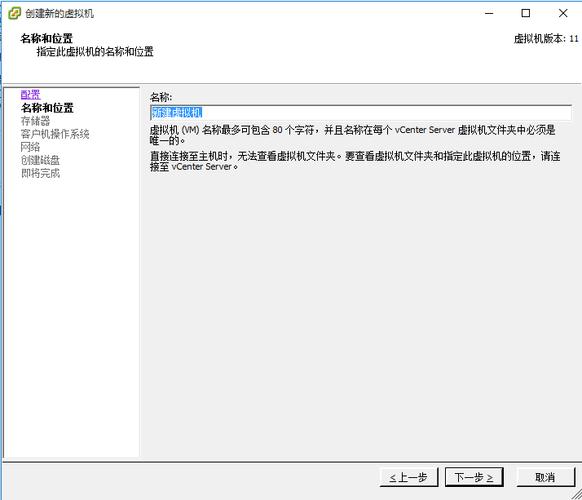 (图片来源网络,侵删)1. 连接到虚拟机
(图片来源网络,侵删)1. 连接到虚拟机你需要连接到你所使用的虚拟机。有很多种方法可以实现这一点,比如使用远程桌面、SSH等工具。无论选择哪种方法,请确保能够成功连接并进入虚拟机系统。
2. 准备好你要上传的文件在将文件上传到虚拟机之前,确保你已经准备好了要上传的文件。这些文件可以是HTML页面、CSS样式表、JavaScript脚本或其他任何与你的网站相关联的资源文件。
3. 使用FTP工具进行传输大多数情况下,我们会使用FTP(File Transfer Protocol)来完成从本地计算机向服务器或者虚拟主机上传输文件。在本地计算机上安装一个支持FTP协议功能的软件或者应用程序(例如FileZilla),然后打开该软件。
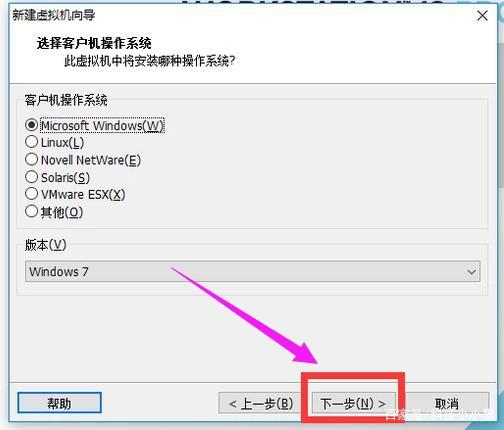 (图片来源网络,侵删)4. 配置FTP连接参数
(图片来源网络,侵删)4. 配置FTP连接参数在FTP软件中,你需要配置连接参数以便与虚拟机建立连接。通常情况下,你需要提供虚拟机的IP地址、用户名和密码等信息。这些信息可以从虚拟机管理界面或者管理员那里获取到。
5. 建立FTP连接通过输入正确的服务器地址、端口号和登录凭证(用户名和密码),点击“连接”按钮来建立与虚拟机之间的FTP连接。
6. 导航到目标文件夹一旦成功建立了FTP连接,你将看到本地计算机上的文件列表以及远程服务器上的文件列表。使用FTP软件导航到你想要将网页上传至虚拟机中的目标文件夹。
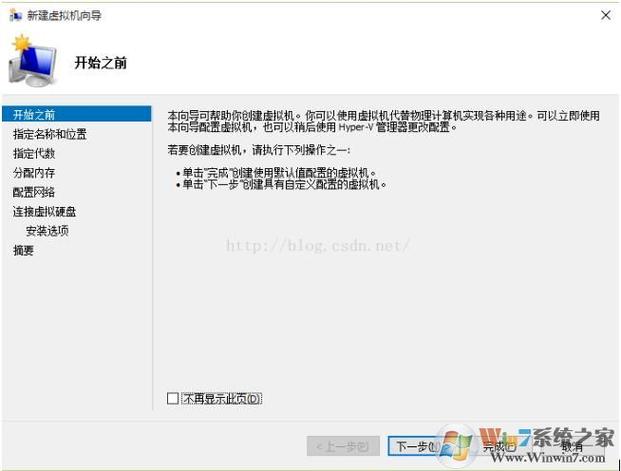 (图片来源网络,侵删)7. 上传网页文件
(图片来源网络,侵删)7. 上传网页文件选择本地计算机上存储着网页相关文件所在路径,并选中这些文件后,在远程服务器窗口中找到对应位置并进行粘贴操作即可开始上传过程。请注意确保所有相关资源都被正确传输至相应目录下。
8. 验证上传结果完成上传后,请验证网页是否已经成功部署到虚拟机中。打开浏览器,并输入相应URL地址来访问刚刚上传的网站页面。如果页面正常显示,则说明你已经成功将该网页上传至虚拟机。
在上传网页到虚拟机的过程中,请确保网络连接稳定,并注意文件权限和目录结构等因素。如果出现任何问题,可以参考相关文档或者咨询技术支持人员以获取帮助。





